一、工具位置
1、绘制选择区域与交叉在主工具栏中,如图所示。
二、绘制选择区域的使用
1、在选择绘制选择区域按钮后长按鼠标不放即可有不同的绘制选择区的类型
2、在键盘上按Q键可切换到选择工具按钮,此时再按“Q”键后切换绘制选择区域的按钮,比如选择围栏选择区域,按Q键切换到这工具,然后在绘制图中先按住鼠标左键不放拖动鼠标放松左键再单击可继续绘制的起点即可选中的区域。
3、此时在绘制的区域全部选中的对象
三、窗口/交叉
1、如果在碰到边缘的对象但不想选择全部的对象可以用交叉的工具按钮可操作,首先单击“窗口/交叉”工具按钮。
2、然后把选中的对象放在区域内,如果不完全在选择区域内会选中不了,这个功能必须在区域内才能选中的对象
扮家家云渲染现已免费提供
企业版使用 · 提供定制使用优惠
入驻企业工作室可以扫码添加萱妹子
(微信号:bjjyxrxxm)
备注:企业入驻
专人1V1定制企业专属渲染优惠
提供最优渲染解决方案
#特定渲染需求,可提供大额免费渲染通道#
*关注【扮家家云渲染】公众号
了解更多干货技巧、福利活动
“扮家家云渲染官方客户端下载地址”
http://yun.banjiajia.com/downloads
内容来源网络,版权归原作者所有;本资料仅供学习研究之用,
若此图库侵犯到您的权益,请与我们联系删除;
赞
0


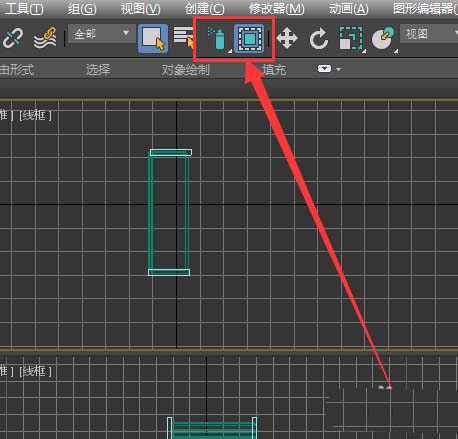
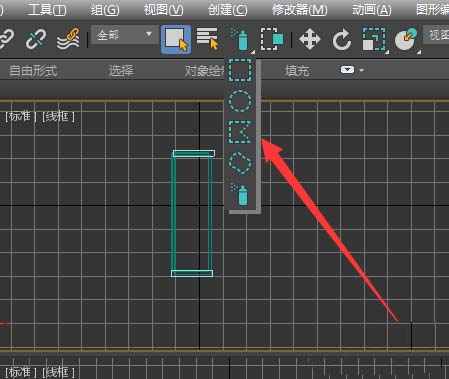
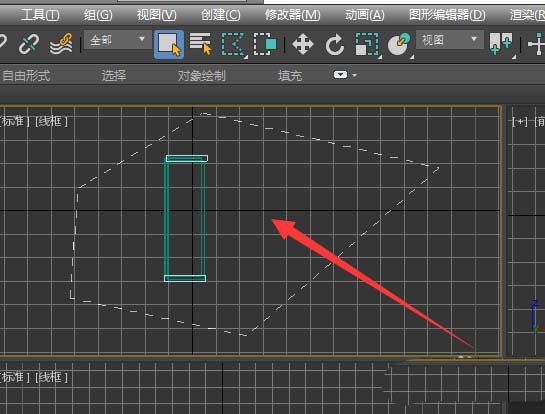

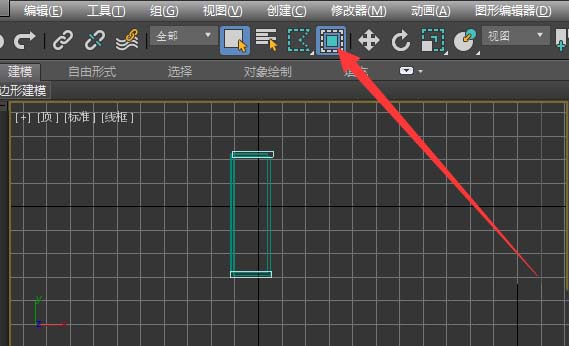
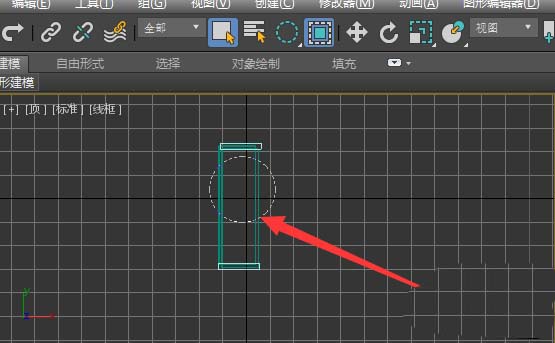
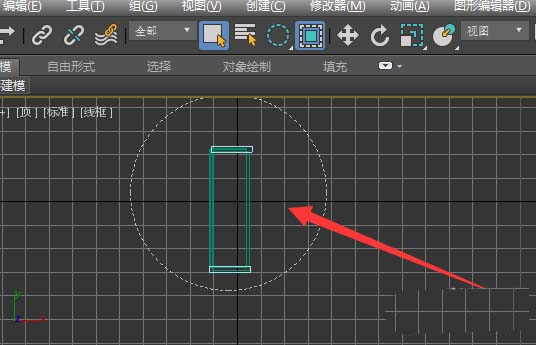













评论(0)